【授人以渔】从根源上解决NAS影视库(Jellyfin/Emby/PLEX)刮削问题,群晖威联通华硕通用教程
在使用NAS搭建个人影音库的时候,有一个必备过程,那就是影视刮削。
然而很多小伙伴在对着教程部署的时候明明步骤没有出错,但是最后关头刮削却出了问题。要么刮削的信息不完整,或者干脆就刮削不出来。
其实这个并不是你的操作出了问题,而是和你那边的网络有关。至于为什么和网络有关这里不做讨论,只说解决方案!
就目前来说,我们在NAS上部署影音库常用的影音管理系统无非就是Jellyfin,Emby或者PLEX。我在上篇威联通的教程中也提到了Jellyfin在威联通NAS中的具体部署方法:
它们三者都有影视刮削功能,而在刮削的时候使用的刮削信息基本都是来自于这三个网站:api.themoviedb.org、image.tmdb.org、api.thetvdb.org。
我们为什么会刮削失败,其实就是因为我们这边的网络可能无法访问这三个网站。要解决起来其实很简单,只要找到国内可以访问这三个网站的IP即可:
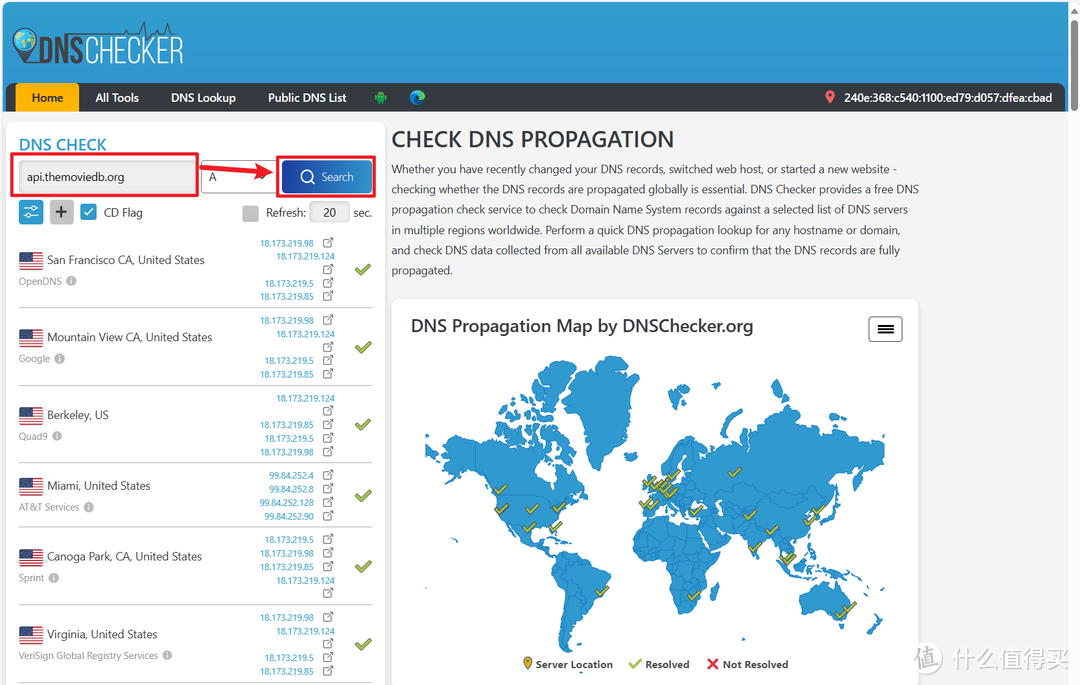
🔺我们需要打开一个网址:https://dnschecker.org/ 。然后在上方输入框分别输入前面说的用于刮削的三个网址。比如说我这里先输入“api.themoviedb.org”,然后点击“Search”按钮。
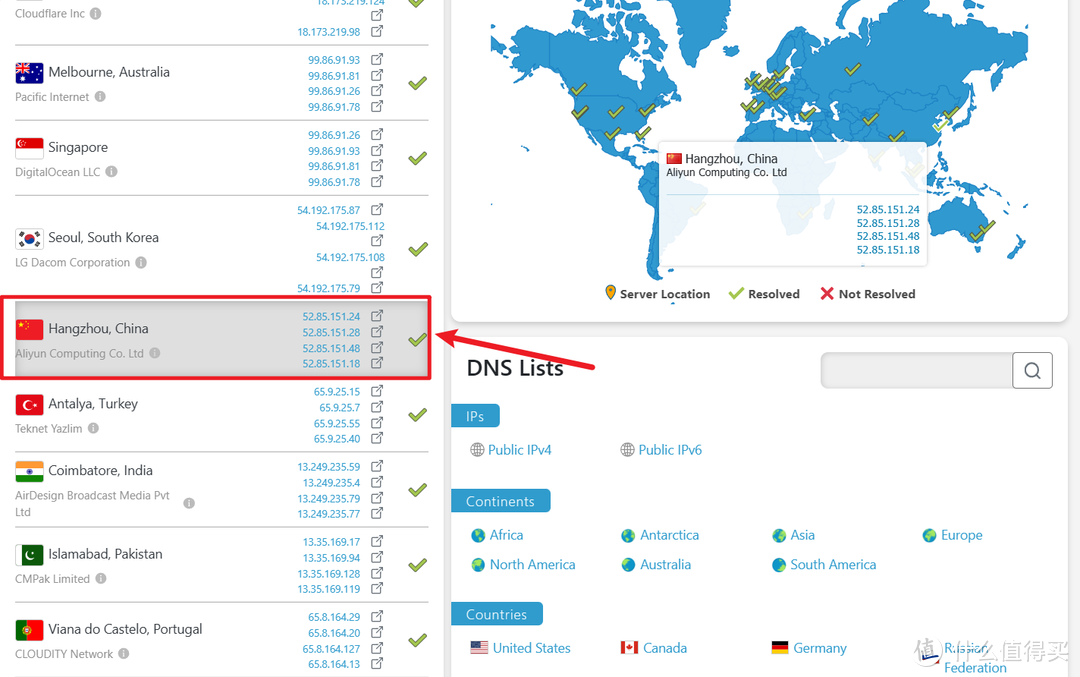
🔺然后在下方出现的列表中就能看到中国的选项,后面有4个IP地址。我们直接将这4个IP地址全部复制下来。
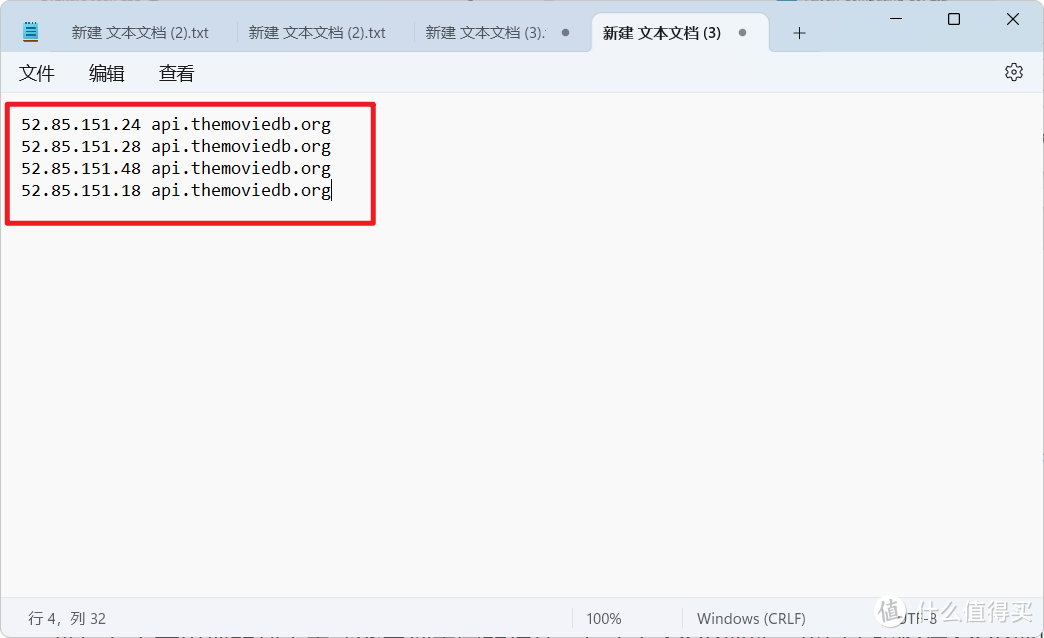
🔺然后在桌面新建一个文本文档,将复制的4个IP地址全部粘贴过来,然后在每行的IP地址后面打一个空格,输入对应的刮削网址,如上图所示。
其它的两个网址都是同样的操作,先在网站里面找到对应的IP,然后将IP复制粘贴到桌面文本文档里面,输入对应的刮削网址。
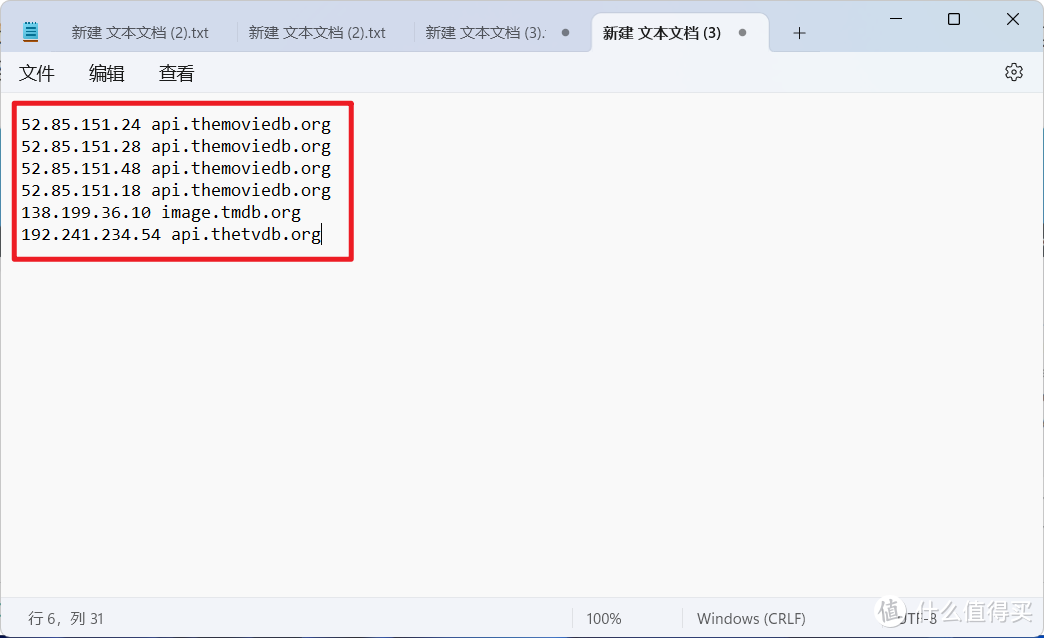
🔺最后我这边的网络得出的数据如上图所示。你那边得出的结果可能不一样,请以自己的网络得出的结果为准。
这里需要说明的是:你这里得到的结果并不永久固定,也许你重启一次路由器可能结果就会改变。如果说你发现在今后使用中如果有刮削不好使,可以重新回来看下这里的结果有没有变化,如果有变化记得更新一下就OK了~
我们接下来就需要将我们得出的数据添加到网络中。这里有两种方案:
方案一:直接将得出的数据添加到部署的命令中
这里以@Nyanmisaka大佬的国内特供版Jellyfin为例:
它原本的Docker Run部署命令应该为:
docker run -d
--name jellyfin
-e PUID=0
-e PGID=0
-e TZ=Asia/Shanghai
-v /docker/jellyfin:/config
-v /share:/media
-p 8096:8096
-p 8920:8920
--device=/dev/dri:/dev/dri
--restart always nyanmisaka/jellyfin:latest
如果我们想要将我们前面得到的数据添加到命令中,我们就可以在命令中加入对应的主机名(刮削地址)和IP地址(得到的对应IP地址)的映射关系。使用的命令为“--add-host”,后面就是“主机名:IP地址”。
所以说我们如果需要顺利刮削,部署时候的命令实际上应该如下所示:
docker run -d
--name jellyfin
-e PUID=0
-e PGID=0
-e TZ=Asia/Shanghai
-v /docker/jellyfin:/config
-v /share:/media
-p 8096:8096
-p 8920:8920
--device=/dev/dri:/dev/dri
--add-host "api.themoviedb.org:52.85.151.24"
--add-host "api.themoviedb.org:52.85.151.28"
--add-host "api.themoviedb.org:52.85.151.48"
--add-host "api.themoviedb.org:52.85.151.18"
--add-host "image.tmdb.org:138.199.36.10"
--add-host "api.thetvdb.org:192.241.234.54"
--restart always nyanmisaka/jellyfin:latest
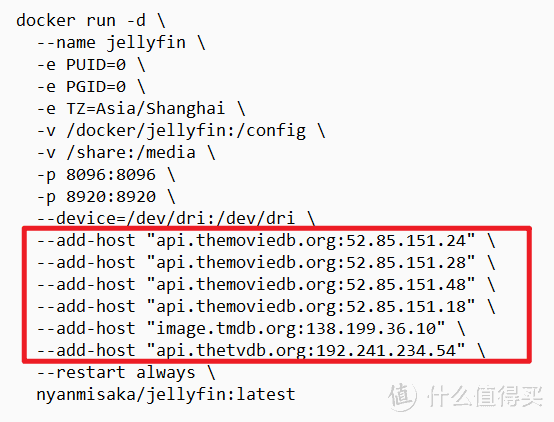 Snipaste_2023-10-16_22-27-37
Snipaste_2023-10-16_22-27-37🔺区别就是在原命令中加入了上图红色方框中的命令行,简单理解就是加入了对应的主机名和IP地址的映射关系。
方案二:直接修改NAS的host
修改NAS的host需要用到SSH终端连接工具,比如常见的Putty,XShell,或者FinalShell等都可以,我个人还是习惯FinalShell。
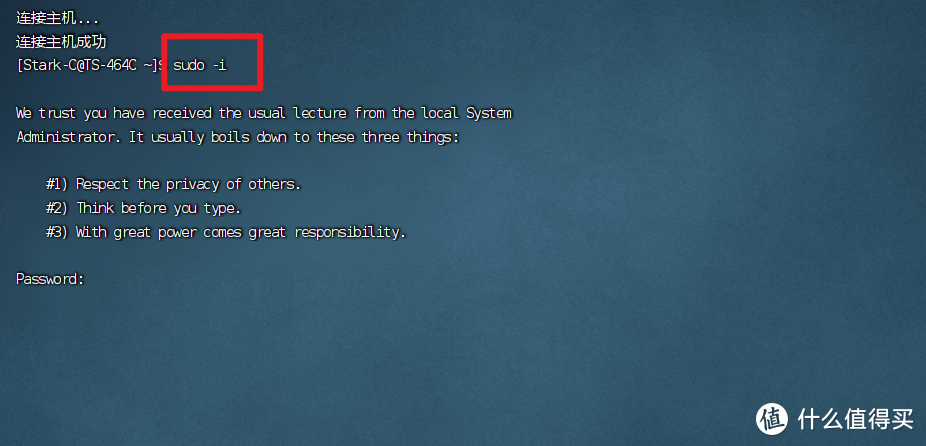
🔺需要说明的是所有的操作都需要在管理员模式下继续。输入命令“ sudo -i ”回车,提示输入密码,密码就是我们NAS的登录密码,输入的时候不会有显示,输入完成后直接点回车即可。
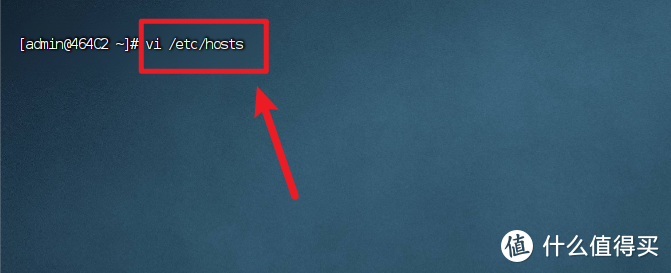
🔺接着输入命令【vi /etc/hosts】并回车,进入NAS的hosts文件编辑页面。
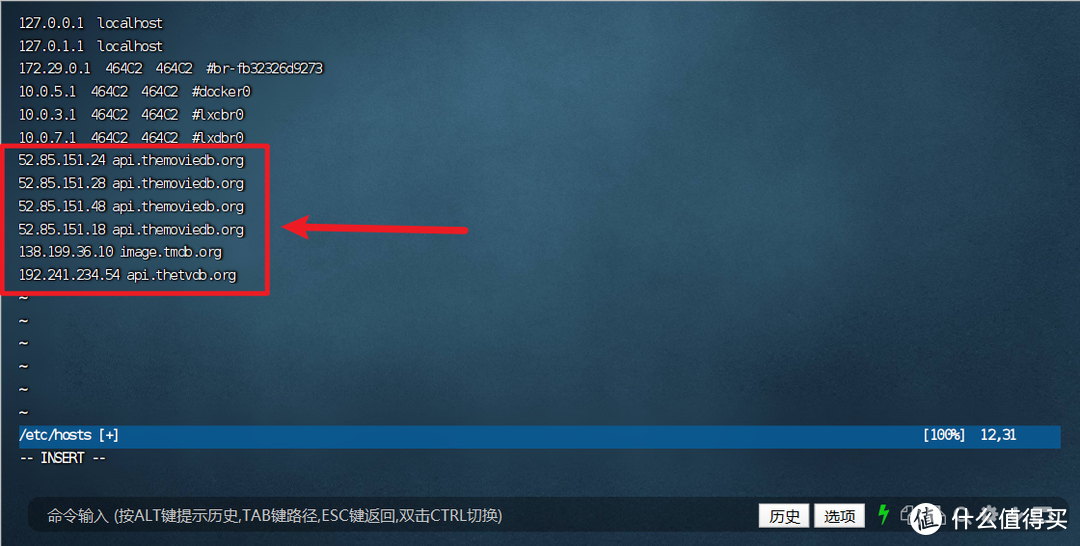
🔺在此页面我们先按下小写的“ a ”键进入编辑模式,然后使用方向键将光标移动到最下端,再将我们前面得出的数据粘贴过来,之后再按下“ESC”键退出编辑,最后按两下大写的“ Z ”键保存并退出。
如果不出意外,NAS中的刮削软件已经可以正常刮削了。
不过修改NAS的host这种方案有一个弊端,就是每次重启的时候host配置文件会自动重置。所以建议大家将我们得到的数据保存下来,之后每次重启时候在重新操作一遍,也并不复杂。
今天的教程可以说是群晖威联通华硕“御三家”通用,如果有需要的可以自己动手试一下!
好了,以上就是今天给大家分享的内容,我是爱分享的Stark-C,如果今天的内容对你有帮助请记得收藏,顺便点点关注,我会经常给大家分享各类有意思的软件和免费干货,咱们下期再见!谢谢大家~













































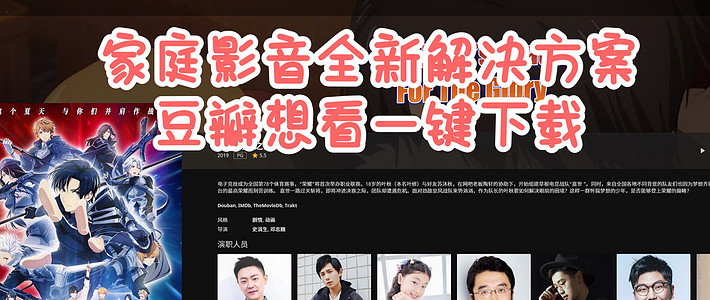


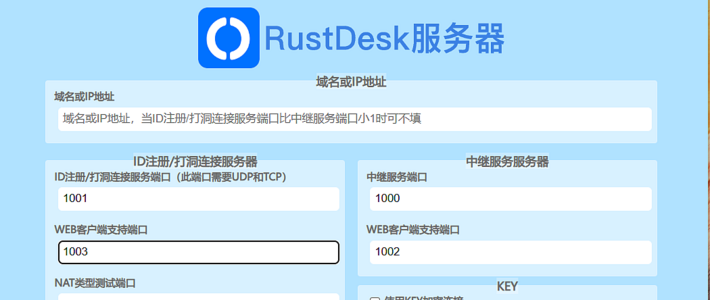
















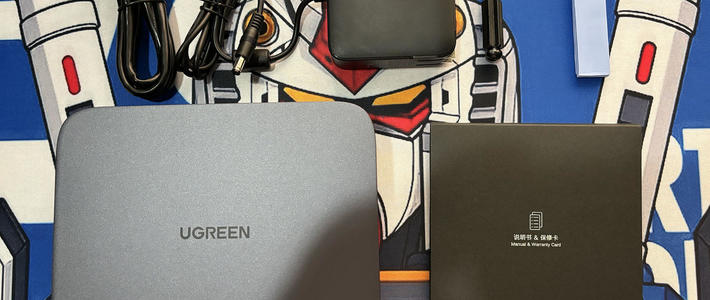

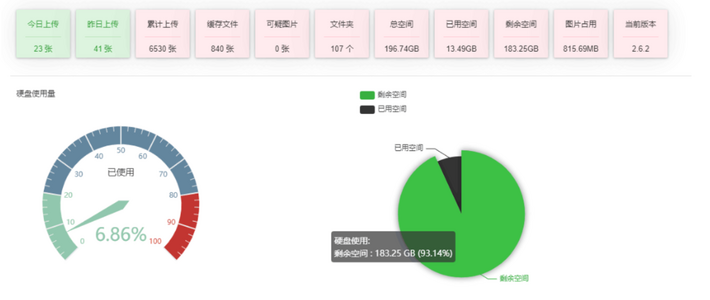































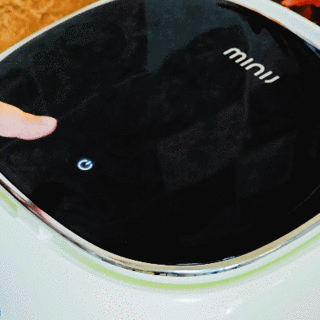


wlsr
校验提示文案
宇宙大波
校验提示文案
值友8927410141
校验提示文案
波导终结者
校验提示文案
p张无聊
校验提示文案
Sam老大爷
校验提示文案
如风飞天虎
校验提示文案
值友3544555440
校验提示文案
瘟情
校验提示文案
磐涅妙心
校验提示文案
Stark-C
校验提示文案
搞机之道
校验提示文案
柠萌妹子
校验提示文案
EthanUncle
校验提示文案
SCHEYPM
校验提示文案
暴躁的橘子
校验提示文案
汉口平民林峰
校验提示文案
被演南非
校验提示文案
青峰赤壁
校验提示文案
zhoulong3303
校验提示文案
哈12
校验提示文案
我都饿完了
校验提示文案
daghy01
校验提示文案
涛声依旧_ZDM
校验提示文案
王小二放羊
校验提示文案
uuun
现在就是下完就看,看完就删。
对于大部分人来说都是伪需求
校验提示文案
值友4700683253
校验提示文案
打火機
校验提示文案
zllbright
校验提示文案
buoy
校验提示文案
老虎唐
校验提示文案
HDfans
校验提示文案
孤独的狼688
校验提示文案
阿牛啊啊啊
校验提示文案
瘟情
校验提示文案
值友8958789721
校验提示文案
值友6549241610
校验提示文案
伊斯坎德尔
校验提示文案
ClutchBear
校验提示文案
半世空城
校验提示文案